ただし、デフォルトでは、Xamarin コントロールは 3 つのすべてのプラットフォームのネイティブコントロールと一致し、すべてのプラットフォームにある light テーマと dark テーマの両方で動作するように設計されています。しかし、ゲージの要素をカスタマイズして見栄えをよくするためのプロパティがいくつかあります。次のコード例は、さまざまなスタイル設定プロパティを使用して、C1RadialGauge をカスタマイズする方法を示します。
次の図は、外観をカスタマイズした C1RadialGauge コントロールです。
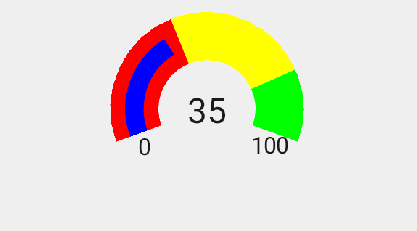
次のコード例は、C# でゲージをカスタマイズする方法を示します。この例では、「RadialGauge クイックスタート」セクションで作成したサンプルを使用します。
C# のコード
| C# |
コードのコピー
|
|---|---|
// テキストの外観をカスタマイズする radialGauge.ShowText = GaugeShowText.All; // ポインタを設定し、その外観をカスタマイズする radialGauge.Pointer.BorderColor = Color.Blue.ToArgb(); radialGauge.Face.BorderWidth = 0.5f; radialGauge.Pointer.BorderWidth = 0.3f; |
|